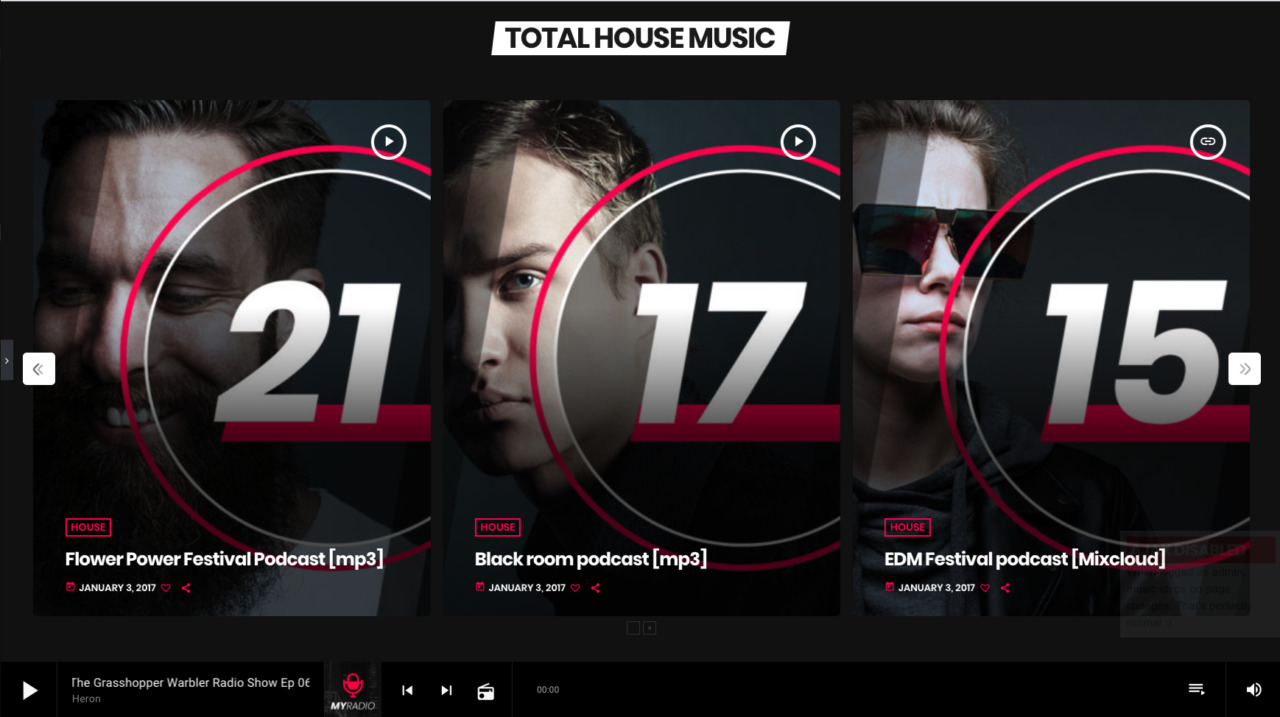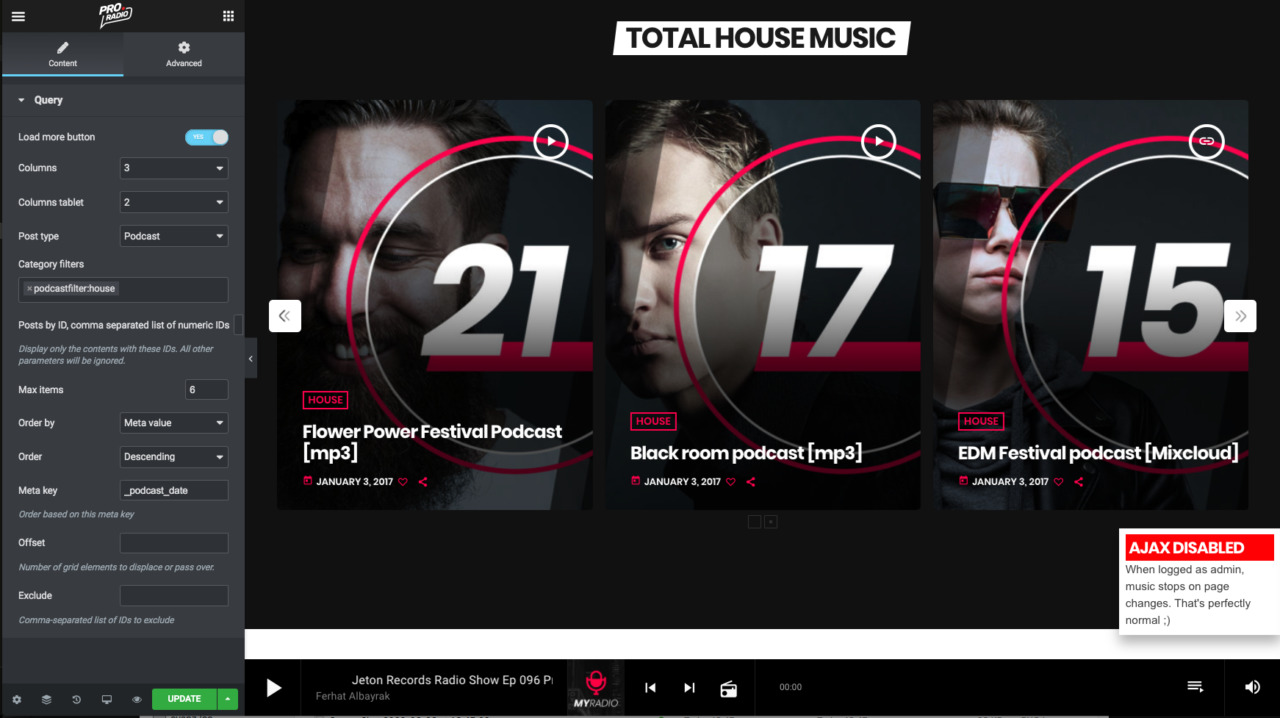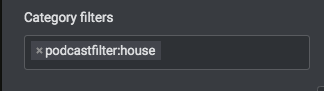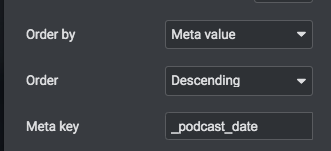Come creare un carosello di podcast con Elementor
Passaggio 1: modifica la pagina con Elementor
Passaggio 2: cerca Carousel tra i widget
Passaggio 3: trascina il carosello dei post nella pagina
Passaggio 4: Apri la sezione Query e seleziona il tipo di post "Podcast"
Articoli massimi: quantità totale di articoli da visualizzare.
IMPORTANTE: se lo imposti su 1 (o c'è 1 risultato a causa di altri parametri di query) e il tuo parametro Loop è impostato su SI nelle impostazioni di progettazione, lo stesso elemento verrà ripetuto.
Passaggio 5: imposta facoltativamente un filtro di categoria. Per utilizzare la tassonomia personalizzata dei podcast, digita "podcast" e avrai un elenco delle categorie di podcast disponibili, con almeno un elemento
Passaggio 6: ordine dei podcast. Per utilizzare la meta data personalizzata, impostare il parametro Order By su Meta Value, con Ordine decrescente, quindi impostare come chiave la stringa
_podcast_date
Parametri di design
Passaggio 1: Fai clic su "Impostazioni"
Passaggio 2: seleziona gli Articoli per Riga: questo parametro non è "libero" in quanto non è qualcosa di totalmente arbitrario, è invece un parametro che richiede un'impostazione adeguata a seconda della larghezza del tuo contenitore.
Quindi, se hai 2 colonne, puoi impostare 1 o 2 elementi per riga, mentre se hai 3 o più colonne, dovresti impostare 1 elemento per riga.
Passaggio 3: ricordati di modificare la visualizzazione della pagina in altre risoluzioni per testare le impostazioni del carosello e impostare il numero appropriato di elementi per riga per ciascun dispositivo. Su Mobile, di solito 1 è il migliore.
Passaggio 4: imposta padding e gap in modo che corrispondano alle preferenze generali del tuo sito web. Puoi anche impostare entrambi su 0 e impostare il raggio del bordo su 0 per un carosello senza interruzioni.
Timeout di riproduzione automatica: impostare su 0 per disabilitarlo. Questo valore è in millisecondi.
Pausa al passaggio del mouse: disattiva la riproduzione automatica mentre il mouse è sopra al carosello
Loop: puoi scorrere all'infinito in qualsiasi direzione. Se c'è una quantità di elementi inferiore agli Elementi per Riga, gli stessi elementi verranno ripetuti.
Centro: questo parametro influisce solo su un numero PARI di elementi per riga (gli importi dispari sono sempre centrati). Se imposti ad esempio 2 elementi per riga e Centra abilitato, il risultato sarà di 1 elemento centrato e 2 elementi che usciranno dallo schermo
Centra e loop disabilitato con 4 elementi per riga
Centra e ripeti abilitato con 4 elementi per riga
Frecce e punti: scegli se vuoi mostrarli o nasconderli. Puoi trascinare il carosello per farlo scorrere e se lo desideri puoi anche nasconderli entrambi.